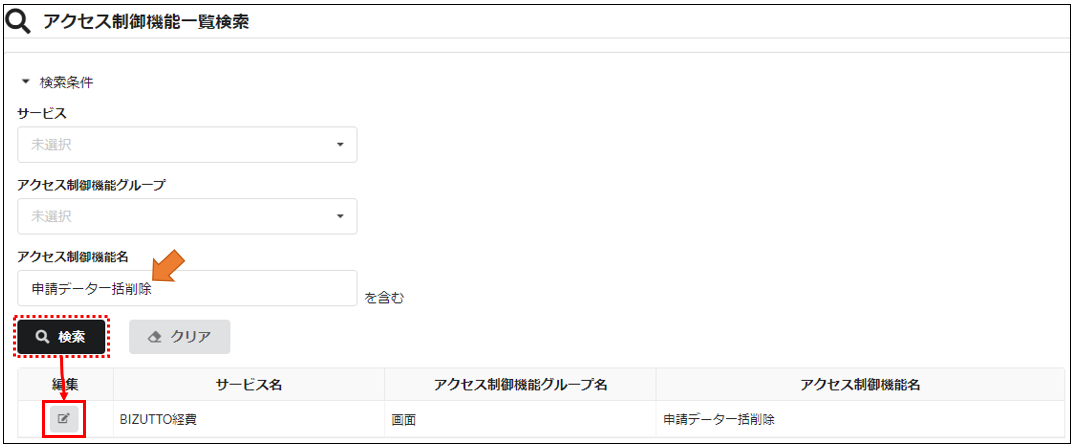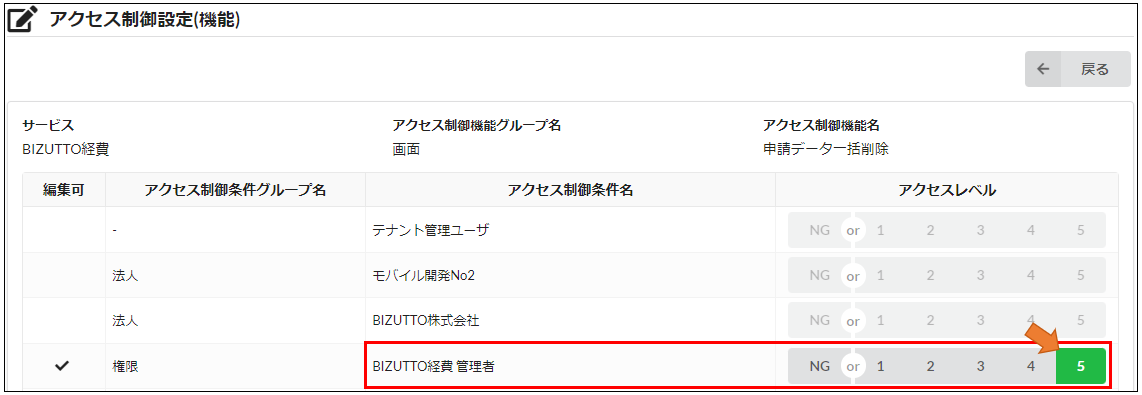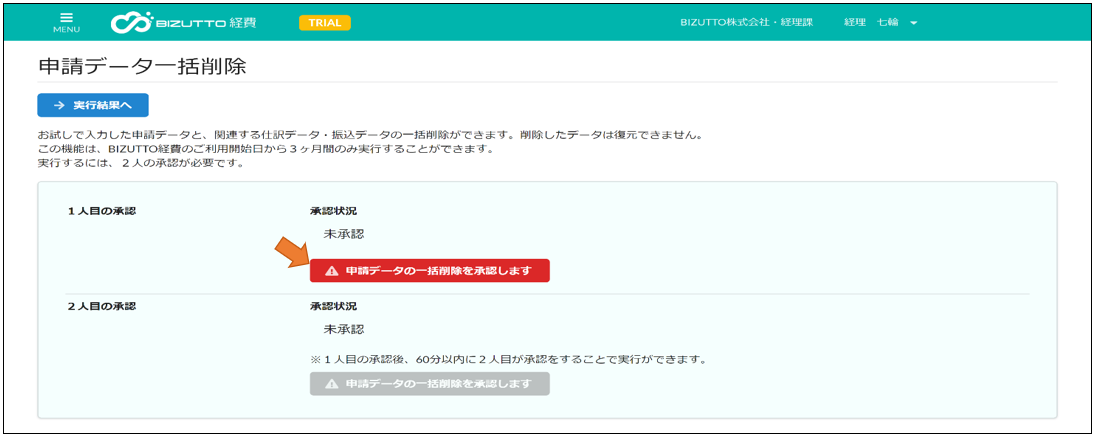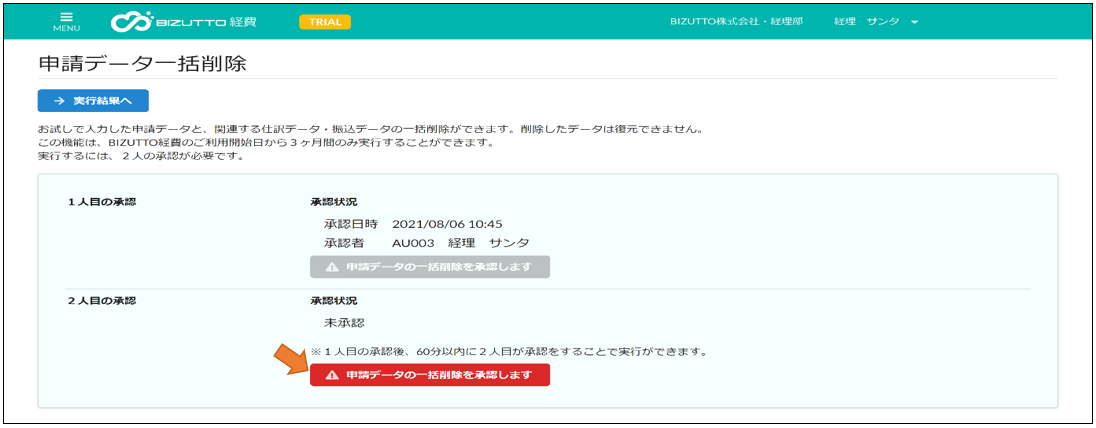よくあるご質問
キーワードから探す
- FAQ検索
- ID検索
カテゴリから探す
- よくあるご質問
- 詳細
動作確認のため試しに入力した申請データ等は、以下の条件を満たす場合のみ一括削除することができます。
※申請に関連する仕訳データ、振込データ、添付したファイルも削除します。
- 「BIZUTTO経費管理者」の権限を持つユーザであること
- 弊社より本番環境をご提供してから3ヶ月以内に行うこと
この機能は全ての申請を削除します。
既に本稼働が始まっている場合は使用しないでください。
このページでは申請データ一括削除の手順をご説明します。
操作の手順は3ステップに分かれています。
STEP1.アクセス制御設定
初期設定では、本機能はメニューに表示されないようになっております。こちらを表示する設定を行います。
①メニューより、 [BIZUTTO管理] > [権限・アクセス制御] > [アクセス制御設定(機能から)] を開きます。
②アクセス制御機能名「申請データ一括削除」を検索し、[編集] アイコンから編集画面を開きます。
③アクセス制御条件名が「BIZUTTO経費管理者」の [アクセスレベル 5] をクリックし、緑色にします。
クリックすることでアクセス制御の設定が保存され、メニューの [BIZUTTO経費 ] > [各種設定] > [申請 データ 一括削除] が表示されるようになります。
STEP2.承認と実行
申請データ一括削除の実行方法を説明します。
申請データ一括削除はこれまで行った申請データを全て削除する処理のため、2人のユーザがそれぞれ承認を行うことで実行できます。
①メニューより、 [BIZUTTO経費] > [各種設定] > [申請データ一括削除] をクリックし、申請データ一括削除画面を表示します。
②「1人目の承認」の [申請データの一括削除を承認します] ボタンをクリックします。
承認してよいかの確認を求められますので、よければ [OK] ボタンをクリックし、申請データ一括削除を承認します。
承認完了後は、「1人目の承認 」の承認状況を更新して表示します。
これ以降の操作は②の操作を行ったあと60分以内に、
「1人目の承認」をクリックしたユーザとは別の 、 BIZUTTO管理者権限を持つユーザが行って下さい。
③メニューより [BIZUTTO経費] > [各種設定] > [申請データ一括削除] をクリックして申請データ一括削除画面を表示します。
「2人目の承認」の [申請データの一括削除を承認します] ボタンをクリックします。
承認してよいかの確認を求められますので、よければ [OK] ボタンをクリックし、申請データ一括削除を承認します。
申請データがまとめて(一括で)削除されます。
以上で申請データ一括削除の操作は完了です。
STEP3.申請データ一括削除メニューの非表示設定
STEP1で設定した[アクセスレベル 5]をクリックしグレー色にします。
アクセス制御の設定が解除され、メニューから[申請データ一括削除]が消えます。
関連するご質問
- よくあるご質問
- 詳細